Microsoft, Windows 11, 10에 대한 Bluetooth LE 오디오 요구 사항 및 지원 세부 정보 공개

Microsoft는 2023년 5월에 Windows 11 22H2 KB5026446(빌드 22621.1778)(Moment 3라고도 함)을 통해 Bluetooth LE(저에너지) 오디오 지원을 도입했습니다.
대부분의 사람들에게 C 드라이브는 PC의 핵심으로, 운영 체제가 설치되고 모든 중요한 시스템 파일이 보관되는 곳입니다. 물론, 끝없는 Windows 업데이트, 잊어버린 다운로드 파일, 기본적으로 모든 것이 C 드라이브에 저장된다는 사실 때문에 이 드라이브가 가장 쉽게 채워지기도 합니다.
아래에서 Quantrimang은 C 드라이브를 정리하고, 일부 공간을 복구한 다음, 이 드라이브를 다시 원활하고 빠르게 작동하도록 하는 방법을 안내합니다.
기사의 목차
아래에서 다양한 임시 파일을 자동으로 삭제할 수 있는 몇 가지 방법을 알려드리겠습니다. 하지만 이러한 방법(저장 공간 감지 및 디스크 정리 등)으로는 임시 파일을 완전히 삭제할 수 없으며, 하드 드라이브를 괴롭히는 대부분의 임시 파일은 임시 폴더에 더 오랫동안 남아 있을 가능성이 높습니다.
메모 :
임시 파일을 수동으로 삭제하는 동안 아무것도 실행하지 않도록 주의하세요 . 현재 실행 중인 애플리케이션과 관련된 임시 파일을 삭제하면 해당 애플리케이션이 충돌하고 그 당시 작업 중이던 내용을 잃을 수 있습니다.
주요 임시 파일 폴더를 찾으려면 기본 폴더는 "C:\Users\Rob\AppData\Local\Temp" 입니다(또는 Win + R을 누른 다음 %temp%를 입력 할 수도 있습니다 ).
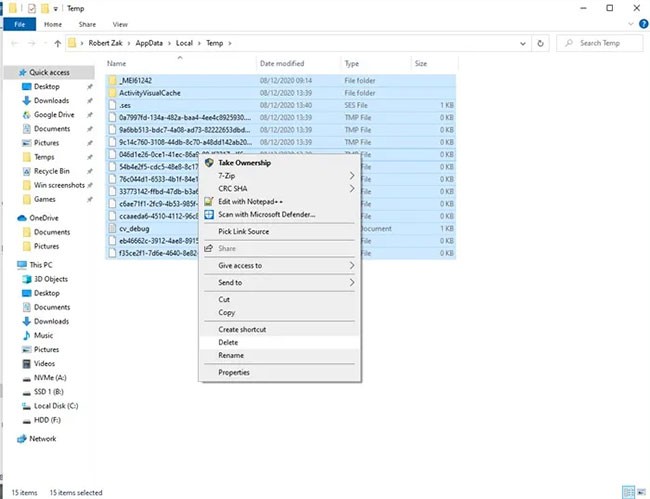
Temp 폴더가 차지하는 공간을 확인하려면 Ctrl + A를 눌러 폴더 안의 모든 항목을 선택한 다음, 원하는 파일을 마우스 오른쪽 버튼으로 클릭하고 속성을 클릭하세요. 계속해서 삭제하려면 Ctrl + A 로 모든 항목을 선택한 다음 마우스 오른쪽 버튼을 클릭하고 삭제를 클릭합니다.
Windows 10에는 저장소 센스라는 편리한 기능이 있는데, 이 기능은 PC의 저장 공간을 추적하고, 공간이 부족해지면 자동으로 정리합니다. 휴지통 비우기, 다운로드 폴더 의 오래된 파일 삭제 , PC의 임시 파일 삭제 등 기본적인 작업을 수행합니다 .

자세한 내용은 Windows 10에서 저장소 센스를 사용하여 디스크 공간을 확보하는 방법을 참조하세요 .
Windows 탐색기를 사용하면 파일 크기에 따라 전체 하드 드라이브를 검색할 수 있습니다.
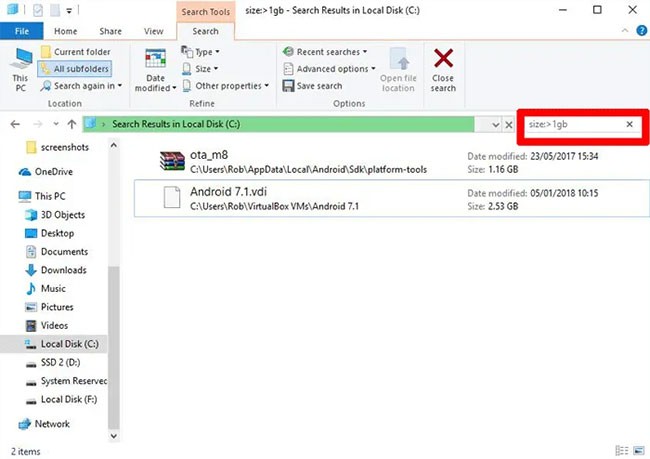
자세한 지침은 다음 문서에서 확인할 수 있습니다: Windows 10에서 대용량 파일을 찾는 방법 .
"앱 및 기능" 창 (시작 버튼을 마우스 오른쪽 버튼으로 클릭하면 찾을 수 있음) 에서 "크기" 별로 목록을 정렬하면 어떤 앱이 가장 많은 공간을 차지하는지 확인할 수 있습니다. 결과에 놀라서 적절하다고 생각되면 앱을 삭제하고 싶을 수도 있습니다. 실제로 공간을 많이 차지하는 앱이 모두 필요한지 생각해 보고, 필요할 때는 삭제하세요.
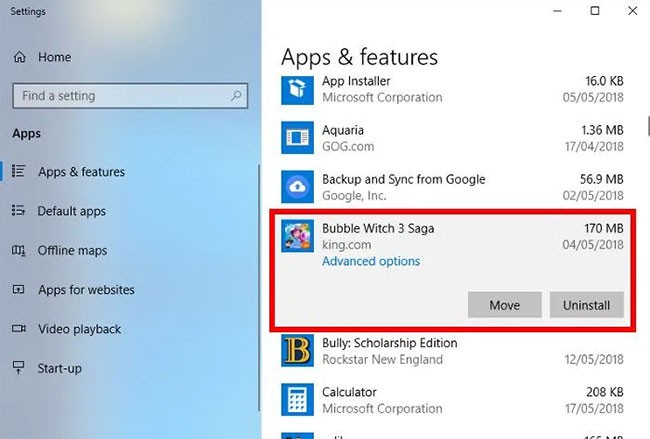
여러분을 놀라게 할 수 있는 또 다른 사실은 여러분이 원래 원하지 않았던 Bubble Witch 3 Saga와 Minecraft와 같은 게임을 소유하고 있다는 것입니다! 하지만 단순히 "앱 및 기능" 목록에서 제거하는 것만으로는 충분하지 않으며 PowerShell을 사용하여 제거해야 합니다 . 이를 위해 사전 설치된 Windows 앱을 제거하는 방법 에 대한 가이드를 읽어보세요 .
여러분은 이미 Windows에 내장된 디스크 정리 유틸리티에 대해 알고 있지만 사용해 본 적은 없을 수도 있습니다. 여기가 공간을 확보하기 위해 가장 먼저 살펴봐야 할 곳입니다. 사용을 시작하려면 Windows 탐색기를 실행하고 C 드라이브를 마우스 오른쪽 버튼으로 클릭한 다음 목록에서 "속성"을 선택하세요.
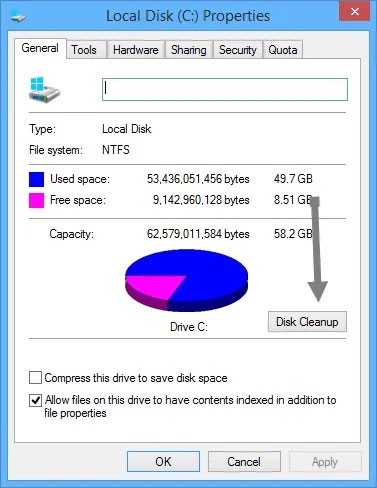
속성 창이 열리면 "디스크 정리"를 클릭하여 유틸리티를 엽니다. 여기, "삭제할 파일" 상자에서 시스템 메모리 오류 덤프 파일, 휴지통, 설치 로그 파일 등 모든 확인란을 선택합니다.
원하는 확인란을 모두 선택한 후 확인을 클릭하면 위 파일이 차지하고 있는 드라이브 공간을 확보할 수 있습니다. 확보할 수 있는 공간의 양은 C 드라이브를 얼마나 소홀히 했는지에 따라 달라집니다.
최대 절전 모드는 현재 상태를 저장하면서 컴퓨터를 쉽게 종료할 수 있는 편리한 기능으로, 전원을 다시 켰을 때 작업을 계속할 수 있습니다. 그러나 최대 절전 모드는 RAM에 저장된 콘텐츠 양과 동일한 양의 공간을 하드 드라이브에 예약하기 때문에 많은 양의 디스크 공간을 차지할 수 있습니다. (따라서 잠재적으로 RAM이 많을수록 사용하는 디스크 공간도 많아집니다.)
최대 절전 모드를 비활성화하려면 Win + X를 눌러 Windows 제어판을 열고 목록에서 "제어판"을 선택합니다 . 제어판이 열리면 전원 옵션을 선택하세요 .
2. 왼쪽에 있는 "전원 단추 작동 설정" 링크를 클릭합니다. 이 작업을 수행하면 시스템 설정 창으로 이동합니다.
3. “현재 사용할 수 없는 설정 변경”을 클릭합니다 . 이 작업을 수행하면 비활성화된 모든 옵션이 활성화됩니다.
4. 아래로 스크롤하여 "최대 절전 모드" 확인란의 선택을 취소하여 Windows 10에서 최대 절전 모드를 비활성화합니다.
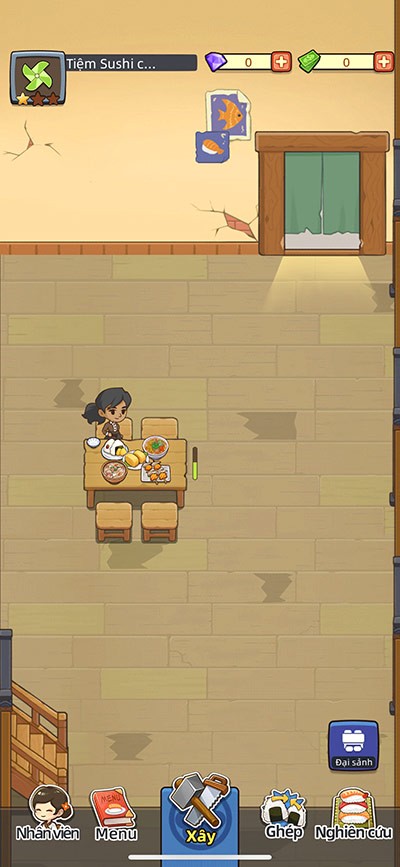
브라우저 캐시나 쿠키와 같은 임시 인터넷 파일은 C 드라이브의 일부 공간을 차지하므로 이러한 임시 파일을 삭제하면 여유 공간을 얻을 수 있습니다. 자세한 내용은 Chrome, Firefox, Coc Coc에서 캐시와 쿠키를 지우는 방법을 참조하세요 .
Windows는 오래되고(대부분 중복된) 시스템 파일을 보관하는 경향이 있습니다. 대부분의 경우, 특히 Windows의 새 버전을 설치한 경우 이러한 파일을 삭제할 수 있습니다. 이렇게 하려면:
1. Windows 탐색기를 열고 C 드라이브를 마우스 오른쪽 버튼으로 클릭한 다음 속성을 선택합니다.
2. "디스크 정리"를 클릭한 다음 새 창에서 "시스템 파일 정리"를 클릭하여 고급 디스크 정리 창을 엽니다.
3. "Windows 업그레이드 로그 파일" 확인란을 선택 하고, 해당 파일에 있는 경우 "이전 Windows 설치" 확인란을 선택합니다 .
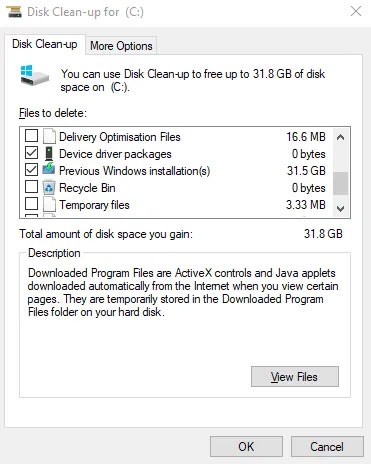
여기에는 다른 체크박스도 있지만, 대부분은 공간을 차지하지 않으므로 체크하지 않아도 됩니다. 준비가 되면 확인을 클릭하여 하드 드라이브를 정리하세요.
WinSxS 폴더는 PC의 C 드라이브에 있는 Windows 폴더 위치에 있습니다. 예: C:\Windows\WinSxS. 시스템을 복구하는 데 필요한 파일을 저장합니다. 이 폴더의 크기를 쉽게 줄일 수 있지만, 한 가지 주의 사항이 있습니다.
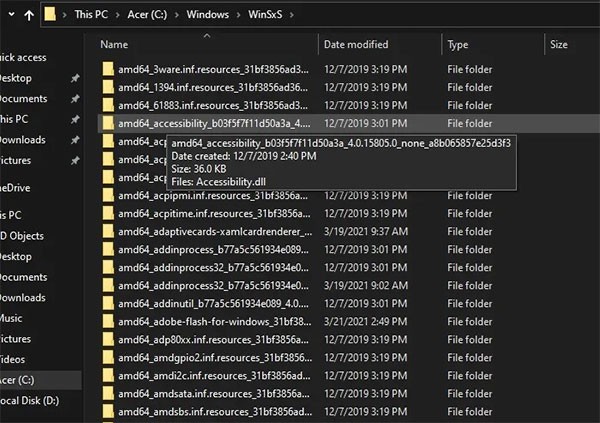
경고 : WinSxS 폴더나 폴더 자체에서 어떤 파일도 직접 삭제하지 마세요. 이렇게 하면 시스템이 심각하게 손상되어 재부팅이나 복구가 불가능해집니다.
1. 작업 스케줄러 에서 이러한 파일을 직접 처리하고 신중하게 진행하는 것이 매우 중요합니다 .
2. 작업 스케줄러가 열리면 작업 스케줄러 라이브러리 > Microsoft > Windows > 서비스 > StartComponentCleanup을 검색하고 마우스 오른쪽 버튼을 클릭하여 실행을 선택합니다 .
3. 작업이 완료될 때까지 몇 분간 기다리세요.
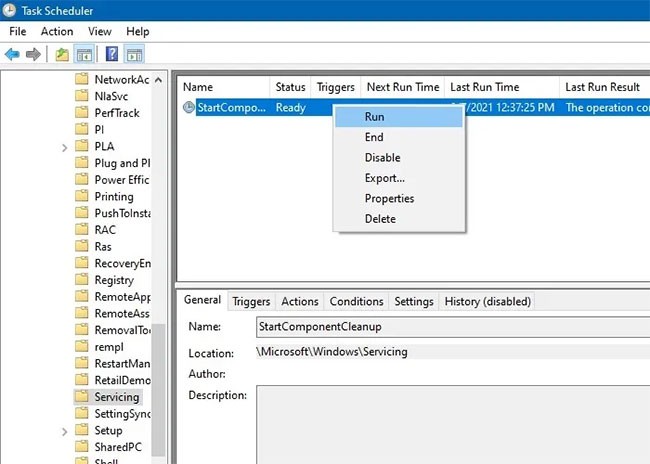
OneDrive 및 파일 탐색기 파일을 온라인에서만 사용할 수 있도록 설정할 수 있습니다. 이렇게 하면 C 드라이브에서 상당한 공간을 절약할 수 있습니다. 빠르고 안정적인 인터넷 연결이 있다면 이 훌륭한 공간 절약 팁을 활용해 보세요.
OneDrive의 경우 Windows 11의 시작 메뉴 검색 상자와 Windows 10 검색 상자에서 OneDrive 앱을 선택하세요. 로컬 PC에서 사용하는 Microsoft 계정으로 로그인하세요. 다음을 클릭하여 OneDrive 폴더 로 이동합니다 .
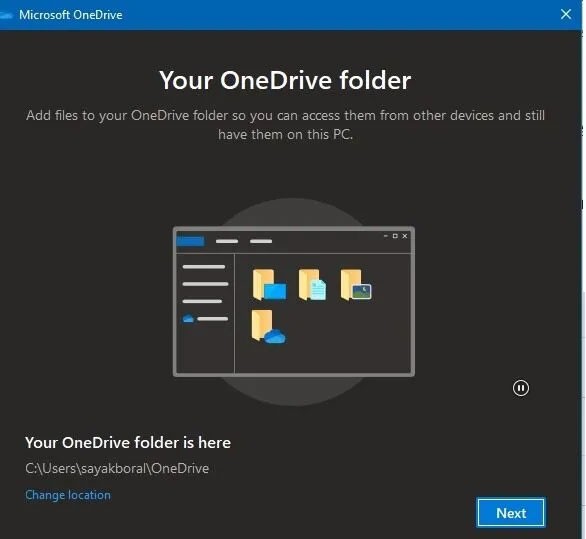
OneDrive 하위 폴더를 마우스 오른쪽 버튼으로 클릭하고, 해당 폴더가 많은 공간을 차지하고 있다면 장치에 두는 대신 "온라인 전용" 으로 설정하세요.
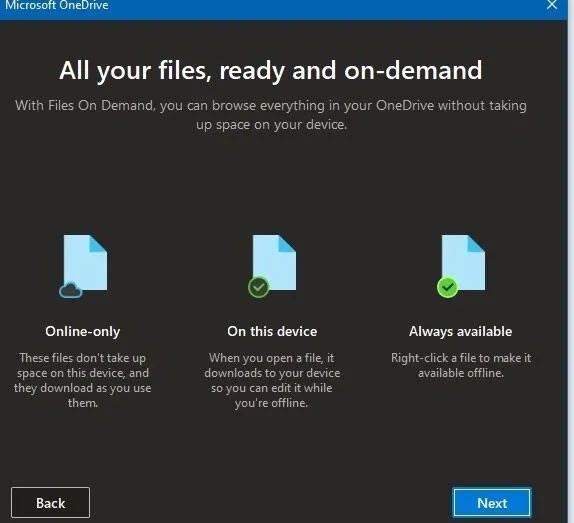
위의 동일한 방법을 파일 탐색기 창의 모든 파일이나 폴더에 반복할 수 있습니다. 파일을 온라인에서만 사용할 수 있도록 설정하면 언제든지 파일에 액세스할 수 있습니다. 물론, 항상 접근해야 하는 중요한 데이터가 있다면, 해당 데이터를 기기에 저장해 두는 것이 좋습니다.
PC가 너무 지저분해서 Windows 10을 정리할 필요가 없다고 생각하시나요? 그런 경우 기본 제공 옵션을 사용하여 Windows를 새로 설치할 수 있습니다.
복구 설정 에서 사용할 수 있는 이 PC 재설정 옵션 에 대해 알고 계실 수도 있습니다 . 하지만 이 기능을 특정 옵션과 함께 사용하면 사전 설치된 제조사 블로트웨어를 포함하여 PC를 공장 출하 시 상태로 복원합니다. 이를 방지하려면 다른 방법을 사용할 수 있습니다.
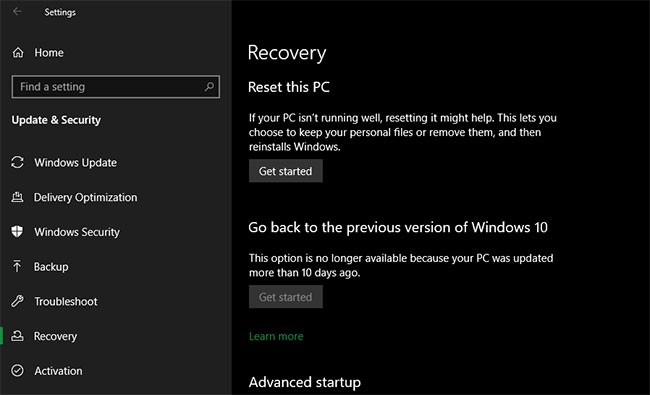
이 기능을 사용하려면 복구 메뉴 에서 시작 버튼을 탭하세요 . 내 파일 유지를 선택하고 , 로컬로 다운로드할지 또는 다시 설치할지, 설정을 선택한 다음, 사전 설치된 앱을 복원할까요? 에 대해 아니요를 선택하세요.
이는 이전 버전의 Windows 10에서 Windows 보안 앱의 장치 성능 및 상태 섹션 에 있는 새로 시작 옵션 과 동일합니다. Windows 10이 다시 설치되고 최신 버전으로 업데이트되며, 설치된 모든 애플리케이션도 제거됩니다. 개인 파일과 "일부 Windows 설정"만 보관됩니다.
Windows에서는 파일을 안전하게 보호한다고 약속하지만, 문제가 생길 경우를 대비해 이 작업을 하기 전에 중요한 파일을 백업하세요. 새로 고침 후 소프트웨어를 다시 활성화하는 데 필요한 라이선스 키도 기록해 두세요.
모든 프로그램을 수동으로 다시 설치해야 하므로 시간이 다소 걸립니다. 하지만 컴퓨터가 지저분하다면 이 방법을 고려해 볼 만합니다.
네, Windows 10과 Windows 11 에서 C 드라이브를 정리하는 방법은 매우 유사합니다 . 일부 메뉴 옵션의 위치가 약간 변경될 수 있지만, 위에서 언급한 C 드라이브 정리 방법은 Windows 10과 Windows 11 모두에 적용할 수 있습니다.
C 드라이브를 포함하여 디스크 공간을 정리하려면 Windows에서 기본 제공하는 방법을 선택해야 합니다. 이 가이드에서는 많은 내장 기술을 언급했습니다.
정기적인 Windows 업데이트는 시스템 무결성을 확인하는 가장 확실한 방법입니다. 타사 소프트웨어는 기본 제공 도구와 동일한 기능을 많이 제공합니다. 임시 파일, 보류 중인 업데이트 파일, 휴지통에 있는 파일 등을 식별할 수 있습니다.
하지만 실수로 WinSxS 폴더 파일과 같은 중요한 파일을 삭제하면 많은 문제가 발생할 수 있습니다. 이 문제로 인해 업데이트를 롤백하거나 Windows 문제를 직접 해결할 수 없습니다. 일반적으로 이 기사에서는 타사 소프트웨어를 사용하여 Windows 드라이브를 정리하는 것을 권장하지 않습니다. 그들은 좋은 것보다 해를 끼치는 일이 더 많습니다. CCleaner 나 Wondershare RecoverIt 같은 도구는 피하세요 .
정기적으로 사용하면 C 드라이브가 점차 채워집니다. 사용자가 만드는 모든 파일과 폴더(모든 드라이브에서)는 C 드라이브의 여유 공간에 영향을 미칩니다. 오랫동안 컴퓨터를 업데이트하지 않으면 블로트웨어에 취약해지고 파일을 삭제하기 어려울 수 있습니다. 물론, 우리는 종종 임시 파일, 불필요한 프로그램, 공간을 많이 차지하는 앱을 삭제하는 것을 잊습니다. 이 모든 것들이 C 드라이브를 채우는 데 영향을 미칩니다.
Microsoft는 2023년 5월에 Windows 11 22H2 KB5026446(빌드 22621.1778)(Moment 3라고도 함)을 통해 Bluetooth LE(저에너지) 오디오 지원을 도입했습니다.
Windows 10에서 아바타를 자신의 사진으로 변경하거나 완전히 새로운 스타일로 변경하면 컴퓨터의 사용자 계정을 구별하는 데 도움이 됩니다.
2024년 10월 보고서는 다른 Windows 버전과 비교한 Windows 11의 시장 점유율에 대한 개요를 제공합니다.
Windows 10에 프린터를 추가하는 것은 간단하지만, 유선 장치의 경우와 무선 장치의 경우 프로세스가 다릅니다.
Windows 10 속도를 높이고, Windows 10 속도를 개선하고, Windows 10 시작 속도를 높이고 싶으신가요? 이 글에서는 Windows 10 속도를 높이는 모든 방법을 소개합니다. 읽고 적용해서 Windows 10 컴퓨터를 더 빠르게 실행하세요!
Windows를 처음 사용하는 사람이든, 숙련된 사용자든, 시스템은 결국 진단하기 어려운 문제에 직면하게 됩니다. 기술 지원팀에 전화하기 전에 시도해 볼 수 있는 PC 진단 도구가 몇 가지 있습니다.
Windows 10 10월 업데이트로 Windows 클립보드 기록이 대대적으로 개편되었습니다.
Microsoft는 Windows 10 운영 체제가 2025년 10월에 결국 사라질 것이라는 사실에도 불구하고 Windows 10에 새로운 기능을 추가할 계획을 계속 발표하고 있습니다.
Microsoft에서는 Windows 11을 컴퓨팅의 미래로 홍보하지만, 많은 사람들이 최근 주요 PC에서 Windows 10으로 다운그레이드했습니다. 그렇기 때문에 이전 운영 체제로 돌아가는 것이 실제로 가치가 있을 수 있습니다.
Microsoft는 공식 코덱에 대해 요금을 부과하며 Windows 10에 이를 포함하지 않습니다. 그러나 신용카드를 꺼내 0.99달러를 내지 않고도 공식 코덱을 무료로 받을 수 있습니다.
마우스를 작업 표시줄로 옮기면, 별도로 설정하지 않은 경우 모든 기능이 기본으로 표시되지만, 마우스를 다른 곳으로 옮기면 작업 표시줄이 자동으로 숨겨집니다.
Bluetooth는 우리의 삶을 더욱 스마트하고 편리하게 만들어줍니다. Windows 10에서 Bluetooth를 사용할 수 없는 등의 Bluetooth 문제가 발생하는 것을 방지하려면 사용자는 Windows 10용 Bluetooth 드라이버를 정기적으로 다운로드하고 업데이트해야 합니다.
Windows 10의 친숙한 모양과 느낌이 그리워지면 몇 가지 간단한 조정만으로 시작 메뉴, 작업 표시줄 및 기타 친숙한 요소를 복원할 수 있습니다.
Windows 10에서 컴퓨터 속성(또는 시스템 속성)을 열려면 다음 6가지 방법 중 하나를 사용할 수 있습니다.
파일 탐색기 옵션(폴더 옵션이라고도 함)을 사용하면 파일과 폴더의 동작은 물론, 항목이 컴퓨터에 표시되는 방식을 변경할 수 있습니다. 이 가이드에서는 Windows 10에서 폴더 옵션이나 파일 탐색기 옵션을 여는 다양한 방법을 보여줍니다.
이 글에서는 하드 드라이브에 문제가 생겼을 때 다시 접근할 수 있는 방법을 안내해 드리겠습니다. 함께 따라 해 보세요!
AirPods는 언뜻 보기에 다른 무선 이어폰과 별반 다르지 않아 보입니다. 하지만 몇 가지 잘 알려지지 않은 기능이 발견되면서 모든 것이 달라졌습니다.
Apple은 iOS 26을 출시했습니다. 완전히 새로운 불투명 유리 디자인, 더욱 스마트해진 경험, 익숙한 앱의 개선 사항이 포함된 주요 업데이트입니다.
학생들은 학업을 위해 특정 유형의 노트북이 필요합니다. 선택한 전공 분야에서 뛰어난 성능을 발휘할 만큼 강력해야 할 뿐만 아니라, 하루 종일 휴대할 수 있을 만큼 작고 가벼워야 합니다.
Windows 10에 프린터를 추가하는 것은 간단하지만, 유선 장치의 경우와 무선 장치의 경우 프로세스가 다릅니다.
아시다시피 RAM은 컴퓨터에서 매우 중요한 하드웨어 부품으로, 데이터 처리를 위한 메모리 역할을 하며 노트북이나 PC의 속도를 결정하는 요소입니다. 아래 글에서는 WebTech360에서 Windows에서 소프트웨어를 사용하여 RAM 오류를 확인하는 몇 가지 방법을 소개합니다.
스마트 TV는 정말로 세상을 휩쓸었습니다. 이렇게 많은 뛰어난 기능과 인터넷 연결 덕분에 기술은 우리가 TV를 시청하는 방식을 바꾸어 놓았습니다.
냉장고는 가정에서 흔히 볼 수 있는 가전제품이다. 냉장고는 보통 2개의 칸으로 구성되어 있는데, 냉장실은 넓고 사용자가 열 때마다 자동으로 켜지는 조명이 있는 반면, 냉동실은 좁고 조명이 없습니다.
Wi-Fi 네트워크는 라우터, 대역폭, 간섭 외에도 여러 요인의 영향을 받지만 네트워크를 강화하는 몇 가지 스마트한 방법이 있습니다.
휴대폰에서 안정적인 iOS 16으로 돌아가려면 iOS 17을 제거하고 iOS 17에서 16으로 다운그레이드하는 기본 가이드는 다음과 같습니다.
요거트는 정말 좋은 음식이에요. 매일 요구르트를 먹는 것이 좋은가요? 매일 요구르트를 먹으면, 몸에 어떤 변화가 있을까요? 함께 알아보죠!
이 기사에서는 가장 영양가 있는 쌀 종류와 어떤 쌀을 선택하든 건강상의 이점을 극대화하는 방법에 대해 설명합니다.
수면 일정과 취침 루틴을 정하고, 알람 시계를 바꾸고, 식단을 조절하는 것은 더 나은 수면을 취하고 아침에 제때 일어나는 데 도움이 되는 몇 가지 방법입니다.
임대해 주세요! Landlord Sim은 iOS와 Android에서 플레이할 수 있는 모바일 시뮬레이션 게임입니다. 여러분은 아파트 단지의 집주인 역할을 하며 아파트 내부를 업그레이드하고 세입자가 입주할 수 있도록 준비하여 임대를 시작하게 됩니다.
욕실 타워 디펜스 Roblox 게임 코드를 받고 신나는 보상을 받으세요. 이들은 더 높은 데미지를 지닌 타워를 업그레이드하거나 잠금 해제하는 데 도움이 됩니다.




























